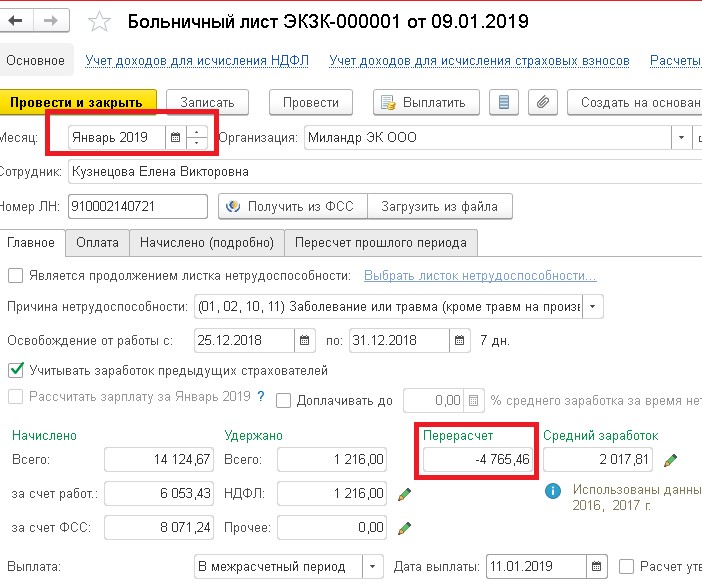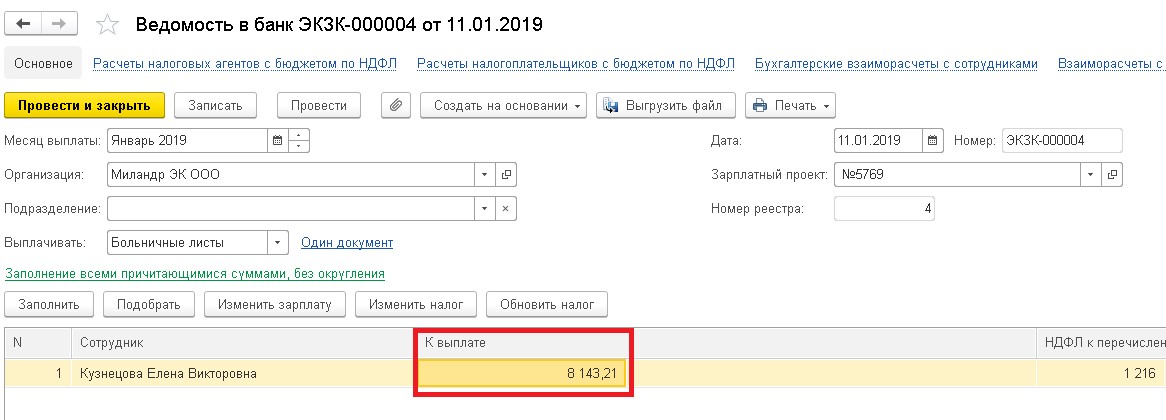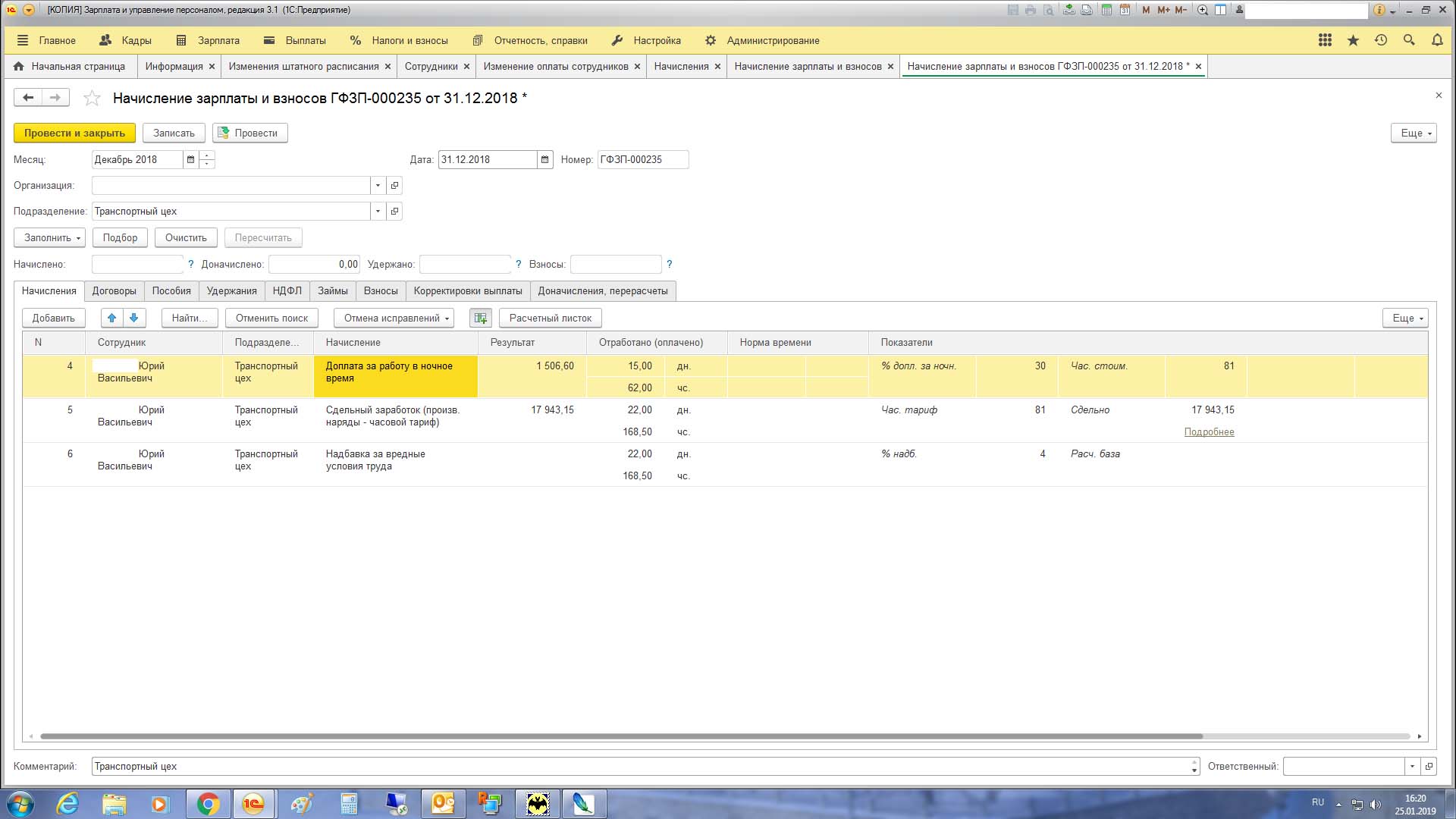Как загрузить в 1с счета из файла с нулевым идентификатором первичного документа
Дата публикации 15.10.2019
Использован релиз 3.0.73
В программе для загрузки и выгрузки файлов в/из системы "Клиент-банк" необходимо выполнить настройку обмена данными с системой "Клиент-банк" (рис. 1):
- Раздел: Банк и касса – Банковские выписки.
- По кнопке "Еще" выберите "Настроить обмен с банком". В открывшемся окне "Настройка обмена с клиентом банка" выберите:
- банковский счет, по которому будут выгружаться платежные поручения и загружаться выписки;
- название программы банк-клиента из списка;
- в поле "Файл выгрузки в банк" укажите расположение файла 1с_to_kl.txt (файл создается автоматически), если планируется выгружать платежные поручения из программы "1С:Бухгалтерия 8" в "Клиент-банк";
- в поле "Файл загрузки из банка" укажите расположение файла kl_to_1c.txt (файл создается автоматически) для загрузки данных из "Клиент-банка";
- переключатель "Кодировка" по умолчанию установлен в положение Windows, его можно установить в положение DOS (кодировка должна соответствовать кодировке в программе "Клиент-банк");
- в поле "Группа для новых контрагентов" можно указать группу, в которую будут добавляться новые контрагенты (которых еще нет в информационной базе) при их создании. Если оставить поле пустым, то новые контрагенты будут создаваться в корне справочника "Контрагенты";
- в блоках "Выгрузка" и "Загрузка" установите или снимите флажки по параметрам выгрузки и загрузки (например, чтобы отключить автоматическое проведение банковской выписки после загрузки снимите флажки "Поступление на расчетный счет" и "Списание с расчетного счета" в блоке "После загрузки автоматически проводить").
- Кнопка "Сохранить и закрыть".
Для прямого взаимодействия с банком без загрузки и выгрузки файла в/из системы "Клиент-банк" воспользуйтесь сервисом 1С:ДиректБанк. При этом обязательно использование электронных подписей. Условия подключения и способ взаимодействия устанавливает банк, в котором открыт счет.
Смотрите также
Одна из основных обязанностей работодателя - выплата зарплаты, а одно из основных прав работника - право на получение оплаты за свой труд.
В соответствии с нормами статьи 136 ТК РФ заработная плата выплачивается работнику, как правило, в месте выполнения им работы либо переводится в кредитную организацию, указанную в заявлении работника, на условиях, определенных коллективным договором или трудовым договором.
Работник вправе заменить кредитную организацию, в которую должна быть переведена заработная плата, сообщив в письменной форме работодателю об изменении реквизитов для перевода заработной платы не позднее чем за 5 рабочих дней до дня выплаты заработной платы.
Многие компании выплачивают заработную плату на банковские счета работников через зарплатный проект.
Зарплатный проект (ЗП) - это услуга, оказываемая кредитной организацией работодателям, для перечисления сотрудникам заработной платы в безналичной форме (на банковские карты). В рамках соглашения с работодателем банк выпускает расчетные пластиковые карты для сотрудников организации и в дальнейшем перечисляет зарплату и другие платежи на карточные счета.
Выбор такого способа выплаты зарплаты, как перечисление в безналичной форме, должен быть зафиксирован в коллективном договоре или в трудовых договорах с сотрудниками. Такой вывод следует из норм статьи 136 ТК РФ и подтверждается многочисленными примерами из судебной практики (см., например, Решение Октябрьского районного суда г. Архангельска от 05.03.2012 по делу № 2-1366/2012).
Изменению зарплатного проекта, как правило, предшествует издание приказа руководителя организации. В данном приказе решаются организационные вопросы, в том числе касающиеся определения даты перехода на новый зарплатный проект.
Также, поскольку в статье 136 ТК РФ четко сказано, что зарплата перечисляется на указанный сотрудником счет, при смене зарплатного проекта необходимо заручиться письменным заявлением сотрудника о перечислении оплаты труда через иной зарплатный банк. При заполнении заявления на перечисление зарплаты на карточный счет в рамках зарплатного проекта нет необходимости включать в заявление все реквизиты банка. Достаточно указать те реквизиты, которые могут точно идентифицировать счет (номера расчетного счета и карты).
Нормы действующего законодательства РФ не содержат ответа на вопрос, как и в каких документах зафиксировать выдачу карты работнику. Пластиковые карты, как правило, по доверенности получает уполномоченный сотрудник работодателя. Выдачу карт работникам вместе с конвертами, в которые вложены ПИН-коды, можно зафиксировать в реестре на выдачу карт, оформленном в произвольной форме.
В практике часто возникают вопросы: можно ли обязать сотрудников перейти на новый зарплатный проект; что делать, если работник не согласен на изменение зарплатного банка.
В статье 136 ТК РФ (так же как в иных нормах трудового законодательства) не указано, что выбор кредитной организации, через которую будет перечисляться зарплата, относится к компетенции работодателя. Более того, закон прямо закрепляет за работником право выбора банка и право его замены в любой момент путем подачи заявления, то есть в одностороннем порядке без подписания дополнительного соглашения с работодателем.
Даже тот факт, что стороны в трудовом договоре (или дополнительном соглашении к нему) согласовали перевод заработной платы работника в конкретную кредитную организацию, не может рассматриваться в качестве обстоятельства, препятствующего замене работником банка по своему желанию. Ведь в силу статьи 9 ТК РФ коллективные договоры, соглашения, трудовые договоры не могут содержать условий, ограничивающих права или снижающих уровень гарантий работников, по сравнению с установленными трудовым законодательством и иными нормативными правовыми актами, содержащими нормы трудового права. Таким образом, принудить работника к смене зарплатного банка нельзя.
Другой актуальный вопрос: можно ли после заключения соглашения с банком на ведение зарплатного проекта не отказываться от услуг прежнего банка, сохранив в организации фактически несколько зарплатных проектов. В настоящее время отсутствуют нормы, запрещающие применение указанного порядка. Поэтому подобный вариант организации хозяйственных отношений также поддерживается в программных продуктах фирмы «1С».
Как в «1С:ЗУП 8» ред.3 подключить электронный документооборот с банком по зарплатным проектам
Стандарты и технологии для автоматизации зарплатных проектов
В программе «1С:Зарплата и управление персоналом 8» редакции 3 предусмотрено перечисление заработка сотрудникам в рамках зарплатного проекта. Для электронного обмена используется специально разработанный стандарт, описывающий электронные документы и логику взаимодействия между банком и организацией. Стандартизация способов и средств обмена предназначена для взаимодействия между системами автоматизации различных предприятий и расчетными банками России для осуществления открытия счетов пластиковых карт и зачисления на эти счета заработной платы сотрудников предприятия.
Для перечисления заработной платы на пластиковые карточки используются файлы формата .xml. Подробную информацию о стандарте формата, о механизме обмена данными о суммах заработной платы, начисляемых на карточные счета сотрудников, а также данными, необходимыми для открытия карточных счетов, можно найти на сайте . Для обеспечения электронного документооборота организации с банком по зарплатным проектам используется технология DirectBank.
1С:ИТС
Подробнее о технологии DirectBank см. в разделе «Технологическая поддержка прикладных решений» .
При обмене документами с банком в рамках зарплатного проекта необходимо передавать в банк информацию о суммах, которые нужно перечислить на счета определенных сотрудников, и получать от банка подтверждение о зачислении. Каждому сотруднику банк открывает лицевой счет, номер которого сообщается банком в организацию. Лицевому счету сотрудника соответствует выданная сотруднику пластиковая карта.
Электронный обмен с банками по зарплатному проекту
Взаимодействие с банками предусмотрено как на бумажных носителях, так и в электронном виде. Для подключения возможностей электронного документооборота следует установить флаг Использовать обмен электронными документами в документе Зарплатный проект в меню Выплаты. При установленном флаге Использовать обмен электронными документами становится доступно рабочее место Обмен с банками по зарплатным проектам (меню Выплаты - Обмен с банками (зарплата)), в котором и обеспечивается вся необходимая функциональность, рис. 1.
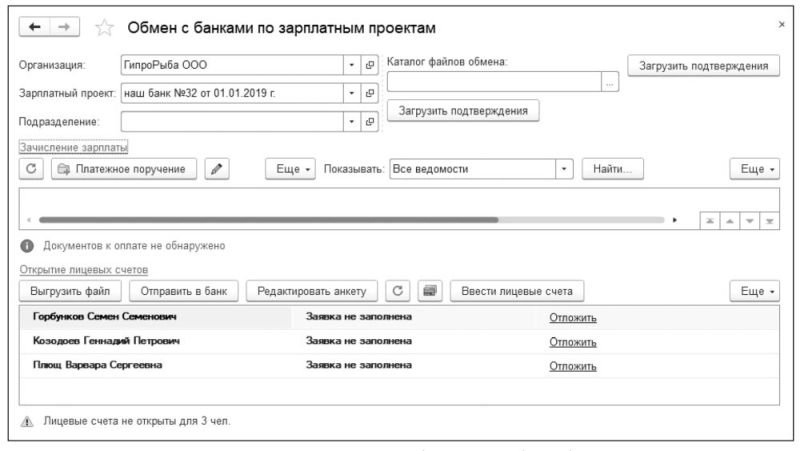
Рис. 1. Рабочее место «Обмен с банками по зарплатным проектам»
Функциональность рабочего места «Обмен с банками по зарплатным проектам»
В «1С:Зарплате и управлении персоналом 8» редакции 3 рабочее место Обмен с банками по зарплатным проектам позволяет:
- Выгрузить в файл платежные ведомости, подлежащие оплате, для последующей передачи его в банк.
- Сформировать печатную форму списка перечислений для отправки в банк.
- Загрузить подтверждение из банка о зачислении или незачислении сумм по этой ведомости на счета сотрудников из переданного банком файла.
- Сформировать новую ведомость по незачисленным суммам, если подтверждено банком, что суммы были зачислены не всем сотрудникам.
- Подготовить заявки на открытие лицевых счетов и выгрузить их в файл для передачи его в банк.
- Загрузить подтверждение из банка о результатах открытия лицевых счетов из полученного от банка файла.
- Ввести вручную номера лицевых счетов, например при первоначальном заполнении, если работа с банком уже ведется, а программа только начинает использоваться.
- Подготовить заявки на закрытие лицевых счетов уволенных сотрудников и выгрузить их в файл для передачи в банк.
Из рабочего места Обмен с банками по зарплатным проектам автоматически создаются документы обмена с банком:
- Платежное поручение;
- Подтверждение о зачислении зарплаты;
- Заявка на открытие лицевых счетов;
- Подтверждение открытия лицевых счетов;
- Заявка на закрытие лицевых счетов.
Рабочее место предоставляет дополнительные возможности для повышенного удобства обмена с банком документами. Осуществлять обмен с банком можно непосредственно с помощью этих документов, без использования рабочего места Обмен с банками по зарплатным проектам.
Обмен с банком без использования рабочего места «Обмен с банками по зарплатным проектам»
Когда по каким-либо причинам (например, из-за настройки прав доступа) использование рабочего места Обмен с банками по зарплатным проектам оказывается неприемлемым или неудобным, документы обмена с банком можно просматривать и редактировать в журнале Документы обмена с банками.
Выгрузить ведомость в банк можно непосредственно из документа Ведомость в банк. Выгрузка нескольких ведомостей в один файл предусмотрена из документа Платежное поручение. Документы Подтверждение о зачислении зарплаты позволяют загружать подтверждение оплаты ведомости из банка непосредственно в списке документов. Из списка документов Заявка на открытие лицевых счетов можно создавать документы и выгружать их в файлы. А загружать полученные от банка подтверждения открытия счетов можно непосредственно из списка документов Подтверждение открытия лицевых счетов.
Одновременное участие в нескольких зарплатных проектах
Случается, что организация меняет банк, с которым заключен договор зарплатного проекта. Новый зарплатный проект в программе «1С:Зарплата и управление персоналом 8» редакции 3 регистрируется в меню Выплаты - Зарплатные проекты. По кнопке Создать открывается форма для ввода сведений о договоре по зарплатному проекту банка, через который будет выплачиваться зарплата. При этом данные по прежнему зарплатному проекту и банку из системы автоматически не удаляются.
При смене зарплатного проекта выплаты еще осуществляются по прежнему зарплатному проекту, в то время как для нового уже открываются и подтверждаются лицевые счета сотрудников для подготовки к одномоментному переходу на выплату зарплаты через другой банк. В таком случае фактически возникает необходимость введения по каждому сотруднику данных по нескольким зарплатным проектам, нескольким лицевым счетам.
Оформление заявок на открытие лицевых счетов и загрузка подтверждений об открытии доступны в документе Заявка на открытие лицевых счетов (рис. 2).

Рис. 2. Документ «Заявка на открытие лицевых счетов»
Информация о нескольких лицевых счетах сотрудника хранится в регистре сведений Лицевые счета сотрудников (меню Выплаты). В платежном документе Ведомость в банк реализована возможность выбирать нужный лицевой счет (зарплатный проект) сотрудника.
Сотруднику всегда можно вручную добавить дополнительный лицевой счет в регистр сведений Лицевые счета сотрудников документом Ввод лицевых счетов (см. рис. 3).
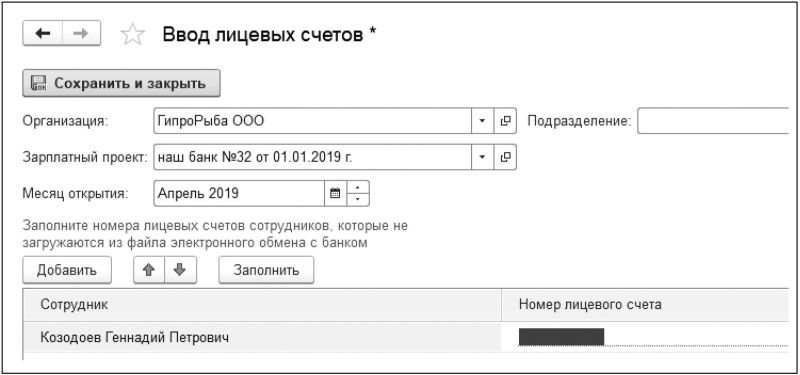
Рис. 3. Документ «Ввод лицевых счетов»
При заполнении поля Месяц открытия следует учитывать, что дата открытия лицевого счета связана с порядком заполнения платежных ведомостей. При заполнении документа Ведомость в банк автоматически подставляются данные о лицевых счетах, открытых на дату ведомости.
Обратите внимание, основным считается только один лицевой счет сотрудника. Это имеет значение не только для формирования ведомостей на выплату зарплаты, но и при оформлении иных хозяйственных ситуаций.
Например, если организация-работодатель расположена на территории, включенной в пилотный проект ФСС РФ, связанный с переходом на прямую выплату пособий через фонд, данные о лицевом счете указываются при формировании Заявления о выплате пособия в разделе Пособие выплатить по строке Перечислением на счет в банке.
Другие способы выплаты зарплаты в «1С:ЗУП 8» (ред. 3)
Сотрудник имеет право отказаться от участия в зарплатном проекте. Согласно статье 136 ТК РФ, выплата заработной платы в безналичной форме производится перечислением на карту сотрудника в соответствии с коллективным или трудовым договором на указанный работником счет. На этапе заключения трудового договора сотрудник может согласовать получение зарплаты наличными в кассе.
В программе «1С:Зарплата и управление персоналом 8» редакции 3 выплата зарплаты предусмотрена не только в рамках зарплатного проекта. Выбор способа выплаты зарплаты производится в карточке сотрудника по ссылке Выплаты, учет затрат. В зависимости от выбранного способа выплаты заработной платы сотрудник и положенные ему суммы выплат будут автоматически заполняться в соответствующих платежных ведомостях.
Для регистрации выплаты через кассу предназначен документ Ведомость в кассу, для выплат через раздатчика - документ Ведомость выплаты через раздатчика. Выплаты перечислением на произвольный счет в произвольном банке оформляются документом Ведомость на счета. Лицевые счета сотрудников для перечислений вне зарплатного проекта хранятся в справочнике Банковские счета контрагентов.
Как в «1С:ЗУП 8» ред.3 сформировать заявку в банк на открытие лицевых счетов сотрудников и получить подтверждение
Пример 1
В то время когда в организации происходила смена зарплатного проекта (ЗП 1 на ЗП 2), сотрудница И.И. Иванова находилась в отпуске по уходу за ребенком и не написала заявление об изменении порядка выплат. Первую зарплату после окончания отпуска по беременности и родам бухгалтер перечисляет ей на прежний лицевой счет по прежнему зарплатному проекту - ЗП 1.
По сотруднице И.И. Ивановой была направлена заявка на открытие лицевого счета по новому зарплатному проекту (ЗП 2) и получено подтверждение. В программе хранятся данные по двум лицевым счетам. При этом только один лицевой счет считается основным. До того момента, пока сотрудница не напишет заявление о переходе на новый проект ЗП 2, основным лицевым счетом будет прежний ЗП 1. В карточке сотрудника по ссылке Выплаты, учет затрат в качестве основного у И.И. Ивановой указан прежний лицевой счет по зарплатному проекту ЗП 1. При создании платежной ведомости Ведомость в банк на выплату заработной платы по всей организации был указан зарплатный проект ЗП 2. При автоматическом заполнении ведомости по кнопке Заполнить сотрудница И.И. Иванова не включается в список. Для сотрудников, не переведенных на новый зарплатный проект ЗП 2, следует сформировать отдельный платежный документ Ведомость в банк, в котором в поле Зарплатный проект указывается прежний зарплатный проект ЗП 1.
Сотрудница И.И. Иванова в дальнейшем предоставила заявление о включении ее в новый зарплатный проект ЗП 2. При этом в карточке сотрудника по ссылке Выплаты, учет затрат следует переключить лицевой счет по зарплатному проекту.
Пример 2
Сотрудница В.C. Плющ отказалась перейти на новый зарплатный проект и, более того, предоставила заявление с просьбой перечислять ее зарплату на счет ее ипотечного кредита в банке, с которым не заключен договор о зарплатном проекте.
В личной карточке сотрудника по ссылке Выплаты, учет затрат переключатель способа выплаты зарплаты установлен на Перечислением на счет в банке и заполнены реквизиты банка и счета.
Для всех сотрудников организации сформирована Ведомость в банк по зарплатному проекту. Сотрудница В.C. Плющ автоматически не включается в список получателей зарплаты по этому документу. Перечисление заработной платы В.C. Плющ регистрируется документом Ведомость на счета.
Обратите внимание, все виды платежных ведомостей (Ведомость в банк, Ведомость на счета, Ведомость в кассу, Ведомость выплаты через раздатчика) одновременно с указанием сумм к выплате регистрируют удержание НДФЛ в соответствии с требованиями пунктов 4, 6 статьи 226 НК РФ о том, что налоговый агент обязан удержать НДФЛ в день фактической выплаты дохода. К удержанию в платежных ведомостях по умолчанию заполняется сумма исчисленного ранее НДФЛ и сохраняются ссылки на документы, в которых произведен расчет. По умолчанию предполагается, что перечисление НДФЛ осуществляется в полном объеме в тот же день. Это подтверждается установленным в платежной ведомости флагом Налог перечислен вместе с зарплатой. Если дата или сумма перечисления НДФЛ отличается, то для получения корректной аналитической и регламентированной отчетности следует снять флаг и зарегистрировать фактические данные в документе Перечисления НДФЛ в бюджет. Перейти к вводу документа Перечисления НДФЛ в бюджет можно по ссылке Ввести данные о перечислении НДФЛ из платежной ведомости.
Фирма «1С» в первую очередь рекомендует использовать методику автоматического переноса данных непосредственно из исходной информационной базы, так как она обеспечивает корректный перенос учетных данных и сокращает время перехода на новую программу. Однако бывают ситуации, когда применить эту методику не представляется возможным, например, в случае существенного изменения исходной конфигурации или при переходе с базовых версий программы. В таких случаях предлагается использовать перенос данных выгрузкой и загрузкой из файла.
Выгрузка данных в файл
Выгрузку в файл рекомендуется применять только в случае, если перенос данных непосредственно из информационной базы невозможен.
Если необходимо выгрузить только часть данных исходной информационной базы, то нужно воспользоваться последовательностью действий, описанной в следующем разделе.
Рассмотрим выгрузку данных в файл на примере переноса данных из информационной базы «1С:Бухгалтерии 7.7». Порядок действий при других вариантах переноса не меняется.
Перенос данных выполняется поэтапно. Перед началом переноса требуется убедиться, что исходная информационная база закрыта и в ней не работают пользователи.
Этап 1. Резервное копирование
Необходимо выполнить резервное копирование информационной базы конфигурации «Бухгалтерский учет» редакции 4.5.
Этап 2. Выгрузка данных
Запустить «1С:Бухгалтерию 7.7».
Перенос данных осуществляется с помощью файлов, которые находятся в подкаталоге ExtForms (1SBDB\ExtForms):
- V77Exp.ert – обработка выгрузки данных из конфигурации «Бухгалтерский учет», редакция 4.5;
- Acc_Acc8.xml – правила конвертации данных, используемые обработкой V77Exp.ert.
Правила переноса исходной информационной базы должны быть актуальными на момент переноса. Актуальные правила всегда следует получать из «1С:Бухгалтерии 8». Для этого нужно выполнить следующие действия:
- Запустить «1С:Бухгалтерию 8».
- Открыть форму Загрузка из 1С:Предприятия 7.7.
После обновления правил переноса можно приступать к выгрузке данных. Для этого необходимо воспользоваться помощником перехода. Требуется нажать Переход на 1С:Бухгалтерию 8 панели инструментов программы.
Шаг 1. Начало работы с помощником
Для ознакомления с преимуществами перехода нажать О преимуществах 1С:Бухгалтерии 8.
Шаг 2. Проверка обновлений
Для проверки наличия обновлений нажать Проверить наличие обновлений.
При наличии ИТС можно сразу обновить конфигурацию. Далее программу необходимо будет закрыть. При повторном запуске в режиме 1С:Предприятие работа с помощником продолжается с момента остановки.
Шаг 3. Настройка периода выгрузки
Выбрать период выгрузки.
Для этого требуется установить переключатель на одном из следующих значений:
- Остатки на начало года – если остатки переносятся на начало года;
- Обороты – если данные переносятся в середине года;
- Документы– если переносятся остатки за незакрытый период текущего года.
Обязательно указывается период переноса. Например, если выгрузка формируется на 01.01.2013, то установить переключатель Остатки на начало года, и в качестве периода укажем 2013 г.
Если установить флажок Выполнить проверку выгружаемых данных то сначала будет проведена проверка целостности данных в переносимой информационной базе и предложены варианты исправления выявленных ошибок.
Шаг 4. Адрес файла выгрузки
В поле Выгружаемые данные будут записаны в файл отображается расположение файла выгрузки.
Шаг 5. Выгрузка данных
Для выгрузки данных нажать Выгрузить. В результате выгрузки будет создан файл в формате XML.
Рекомендуется установить флажок Сформировать оборотно-сальдовую ведомость. В этом случае после окончания выгрузки программа автоматически сформирует отчет Оборотно-сальдовая ведомость. Необходимо использовать отчет для проверки загруженных данных.
Неполная (частичная) выгрузка данных в файл
Под неполной (частичной) выгрузкой понимается перенос только ряда объектов информационной базы. Для этого нужно воспользоваться универсальной выгрузкой данных.
Требуется открыть универсальную выгрузку (Сервис – Дополнительные возможности).
В открывшемся окне выбрать пункт Выгрузка данных для 1С:Бухгалтерии 8.
Далее нужно заполнить параметры универсальной выгрузки данных.
Необходимо указать параметры выгрузки:
- Имя файла правил – выбрать файл правил конвертации данных;
- Имя файла данных – указать файл, в который будут выгружены данные в формате .xml;
- Дата начала, Дата окончания – указать период выгрузки. Если перенос осуществляется на начало года, то в полях Дата начала и Дата окончания необходимо указать одинаковую дату. Например, если перенос осуществляется на начало 2013 года, то нужно указать дату начала и дату окончания – 01.01.2013;
- Правила выгрузки данных – нажать Загрузить правила обмена для заполнения табличной части Правила выгрузки данных. По тем разделам, по которым выгрузка не производится, снять флажки. Например, если необходимо перенести только данные справочника Банковские счета и Банки, то установить флажки Банки и Банковские счета в табличной части Правила выгрузки данных.
Нажать Выгрузить для выполнения выгрузки данных.
Загрузка данных из файла
- Запустить «1С:Бухгалтерию 8».
- Дополнительные настройки в информационной базе «1С:Бухгалтерии 8» не требуются. Настройки параметров учета для корректного переноса данных будут установлены в информационной базе по умолчанию.
- Необходимо воспользоваться помощником перехода (Главное – Загрузка из 1С:Предприятия 7.7).
Шаг 1. Выбор варианта загрузки данных
Выбрать пункт Загрузить данные из файла.
Шаг 2. Выбор файла загрузки
Выбрать в поле Путь к файлу данных файл загрузки.
После выбора файла в разделе Описание загружаемых данных отображается информация о конфигурации, номере релиза, организации, периоде и дате выгрузки данных из исходной информационной базы.
Для загрузки данных нажать Загрузить данные.
Шаг 3. Загрузка
Загрузка данных и их проверка осуществляются автоматически.
- загрузка данных,
- проведение загруженных документов,
- проверка загруженных документов.
В поле Выполнение отображается индикатор выполнения загрузки в процентах. Ниже приводится наименование исходной информационной базы.
Если загрузка осуществляется в программный продукт базовой версии, то ИНН и КПП организации в «1С:Бухгалтерии 8» будут заменены на ИНН/КПП организации исходной информационной базы.
Шаг 4. Результат переноса
Если перенос данных прошел успешно, выводится строка: «Перенос данных прошел успешно!».
Если используется версия ПРОФ, можно сразу приступить к переносу следующей информационной базы или данных из файла.
Банковская выписка в 1С 8.3 — это уже выполненная хозяйственная операция, отражающая движение денег. Для списания средств со счета необходимо сформировать платежное поручение и передать его банку. Его можно формировать как в 1С, так и в сторонней программе, но сам факт снятия денег со счета обязательно отражается в 1С.
Чтобы не выполнять двойную работу, программа предлагает загружать банковские выписки в 1С автоматически:
- из программы Клиент-банк ;
- напрямую из банка, если подключен сервис 1С:ДиректБанк .
Причем можно загрузить в 1С не только списания с расчетного счета, но и поступления на него.
- с помощью программы Клиент-банк ;
- напрямую из 1С (необходимо подключение сервиса 1С:ДиректБанк ).
1С: Клиент-банк
Настройка Клиент-банка

Перейдите по кнопке Настройка вкладки Отправка в банк в форму настроек обмена с Клиент-банком .

Укажите банковский счет и программу клиент-банка.
Для использования Клиент-банка необходимо, чтобы в 1С были занесены настройки обмена с вашим банком.
В полях Файл выгрузки в банк и Файл загрузки из банка указывается наименование файла и его расположение. Это необходимо для автоматического создания или загрузки файлов. По умолчанию файлы называются 1c_to_kl и kl_to_1c. Если данный файл не будет найден при загрузке или выгрузке, программа предложит указать его вручную.
В разделе Реквизиты для подстановки по умолчанию задайте:
- Группа для новых контрагентов — группа в справочнике Контрагенты, в которой создадутся новые Контрагенты . Здесь можно установить любую группу, например, Поставщики или Покупатели. В нашем примере создана группа, в которую сохранятся все новые контрагенты, которых нужно будет потом «разобрать» на покупателей и поставщиков.
Поля Статья доходов и Статья расходов в банковских выписках заполняются автоматически предустановленными настройками в справочнике Статьи движения денежных средств по ссылке Основные статьи . Из настроек клиент-банка можно перейти в данный справочник по ссылке Статьи движения денежных средств .
Ниже устанавливаются настройки для выгрузки и загрузки.
Выгрузка :
- отметьте, какие документы будут выгружаться в клиент-банк;
- какие данные контролируются при выгрузке:
- Корректность номера документа — проверка на некорректные символы в номере;
- Безопасность обмена с банком — чтобы после выгрузки вирусы не изменили платежные реквизиты.
Загрузка :
- Задайте основные настройки при загрузке:
- Автоматическое создание не найденных элементов — контрагенты, которые не будут найдены при загрузке, автоматически создадутся в папке Группа для новых контрагентов .
- Перед загрузкой показывать форму обмена с банком — если флажок установлен, загрузка пройдет автоматически. Если не установлен, можно будет выбрать, какие выписки загружать, а какие нет.
Если нужно оперативно видеть картину по денежным средствам и быстро разнести банковские выписки, рекомендуется устанавливать флажки для проведения документов. Но не забывайте потом проверить все данные в проведенных выписках банка, т.к. 1С может некорректно что-то определить: договор, счет или другие данные.
Как загрузить банковскую выписку в 1С 8.3
Загрузка выписки в 1С из Клиент-банка выполняется из журнала Банковские выписки по кнопке Загрузить .
Как выгрузить выписку из банка в 1С.
![]()
Окно Клиент-банка будет показано, только если это предусмотрено настройками (флажок Перед загрузкой показывать форму «Обмен с банком» ).
![]()
Графы, которые подсвечиваются серым, предупреждают, что этих данных нет в базе, и они будут загружены автоматически. Особое внимание обращайте на графу Договор и сверяйте ее с Назначение платежа . Если они не совпадают, нужно перейти в выписку и скорректировать ее.
![]()
Если договора с контрагентом нет, то он будет создан автоматически с наименованием Основной договор. Если у контрагента несколько договоров, то устанавливается тот договор, у которого установлен признак Основной договор.
![]()
Отметьте флажками все банковские выписки, которые необходимо загрузить в 1С, и нажмите Загрузить .
Как загрузить банк в 1С.
![]()
Ссылки на созданные документы отразятся в графе Документ .
Загрузка выписки из банка в 1С 8.3.
![]()
Если ранее уже были загружены выписки, то ссылки в графе Документ появляются сразу при загрузке файла. Проверка ранее загруженных данных происходит по номеру платежного документа, указанному в графе Номер .
По ссылке Отчет о загрузке можно сформировать Отчет о загруженных документах .
![]()
Как из 1С выгрузить платежку для банка
На вкладке Отправка в банк отражаются все платежные документы, у которых Состояние — Подготовлено.
Как выгрузить платежку из 1С.
![]()
Некорректные платежные поручения подсвечиваются красным, например, Платежное поручение № 1 от 27.12.2018 уже не действительно. Перейдите в документ, дважды нажав на него, для того, чтобы его пометить на удаление или откорректировать. Возможно, наше платежное поручение уже было оплачено, но при каких-то обстоятельствах Состояние его не было скорректировано.
![]()
Отметьте в графе Выгружать флажками все платежные поручения, которые необходимо оплатить, и нажмите Выгрузить .
![]()
![]()
Не закрывайте это окошко, пока не загрузите данные в клиент-банк. Далее выполните проверку по кнопке Проверить .
![]()
По ссылке Отчет о выгрузке можно сформировать Отчет о выгруженных платежных документах .
Мы рассмотрели как оптимизировать работу бухгалтера с банковскими выписками в 1С 8.3 Бухгалтерия, настроить Клиент банк в 1С 8.3, загрузить выписку из банка в 1С и выгрузить платежку для банка.
См. также:
Если Вы еще не подписаны:
Активировать демо-доступ бесплатно →
или
Оформить подписку на Рубрикатор →
После оформления подписки вам станут доступны все материалы по 1С Бухгалтерия, записи поддерживающих эфиров и вы сможете задавать любые вопросы по 1С.
Помогла статья?
Получите еще секретный бонус и полный доступ к справочной системе БухЭксперт8 на 14 дней бесплатно
Похожие публикации
-
..Рассмотрим особенности отражения в 1С выплаты аванса сотрудника через банк.У вас нет доступа на просмотр Чтобы получить доступ:Оформите коммерческую.
Карточка публикации
(4 оценок, среднее: 5,00 из 5)
Данную публикацию можно обсудить в комментариях ниже.
Обратите внимание! В комментариях наши кураторы не отвечают на вопросы по программам 1С и законодательству.
Задать вопрос нашим специалистам можно по ссылке >>Все комментарии (1)
Спасибо,важная информация для работы
Вы можете задать еще вопросов
Доступ к форме "Задать вопрос" возможен только при оформлении полной подписки на БухЭксперт8
Вы можете оформить заявку от имени Юр. или Физ. лица Оформить заявкуНажимая кнопку "Задать вопрос", я соглашаюсь с
регламентом БухЭксперт8.ру >>Как не попасть в ловушку, работая с контрагентами из ЕАЭС
[17.11.2021 запись] Практический переход на ФСБУ 6 и ФСБУ 26 в 1С
Переход на ФСБУ 6/2020 «Основные средства» в 1С по альтернативному алгоритму
Изменения в 2021 году, о которых нужно знать бухгалтеру
[11.10.2021 запись] Учет ОС по-новому: ФСБУ 6/2020, ФСБУ 26/2020, ФСБУ 25/2018
[29.10.2021 запись] Пообъектный учет ОС и подходы к определению и пересмотру СПИ
![Как загрузить лицевые счета сотрудников из файла в формате Excel в 1С: ЗУП (ред. 3)?]()
Довольно часто пользователи программ 1С сталкиваются с необходимостью загрузки данных в справочники и табличные части из сторонних документов.
Например, у бухгалтера есть выгрузка из банка, содержащая ФИО, лицевые счета сотрудников и дату открытия счета. Но как перенести информацию из Excel в ЗУП? Ведь не хочется вносить все лицевые счета вручную!
Предлагаем следующий вариант загрузки лицевых счетов:
Наc интересуют колонки: сотрудник, номер счета, дата открытия.
![загрузка лицевых счетов]()
Устанавливаем режим загрузки «Регистр сведений», вид регистра «Лицевые счета сотрудников по зарплатным проектам», см. скриншот.
![Лицевые счета сотрудников по зарплатным проектам]()
На вкладке «Настройки» устанавливаем следующие параметры:
- сотрудник - режим загрузки – искать
- зарплатный проект – устанавливаем значение по умолчанию (зарплатный проект необходимо заранее создать в программе)
- организация – устанавливаем значения по умолчанию
- номер лицевого счета - режим загрузки – искать
- дата открытия - режим загрузки – искать.
![зарплатный проект]()
Далее переходим на вкладку «Табличный документ».
Копируем по очереди колонки «Сотрудник», «Номер лицевого счета» и «Дата открытия» из файла в формате Excel и вставляем в табличный документ в аналогичную колонку.
Далее нажимаем кнопку «контроль заполнения» и загружаем данные.
![вкладка Табличный документ]()
Проверяем загруженные данные в регистре сведений «Лицевые счета сотрудников» или в карточке сотрудника.
![карточка сотрудника]()
![проверяем в карточке сотрудника данные]()
Главное меню – регистры сведений – лицевые счета сотрудников.
![регистр сведений]()
![лицевые счета сотрудников]()
Мы видим, что все данные из Excel удачно загружены программу 1С:ЗУП.
Интересуют услуги по 1С? Мы делаем работу в 1С комфортной.
Если вы еще не знаете, какая 1С вам подойдет - подберем лучшие варианты под ваши особенности. Если уже выбрали программу - настроим ее под ваши нужды, доработаем необходимые функции, обучим сотрудников работе в ней. Если вы уже работаете в 1С - обеспечим бесперебойную работу, благодаря регулярному обновлению, оперативному решению проблем и вечерней техподдержке.
Читайте также: